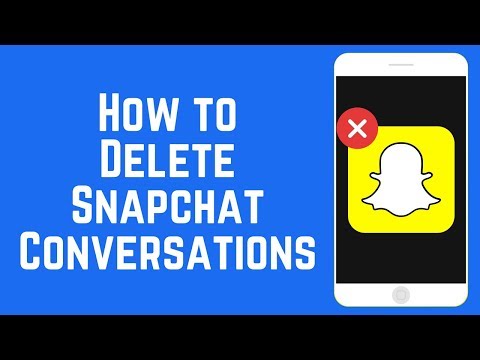
内容
本文内容:记录对话为接收的快照制作屏幕快照保存您自己的快照
如果以后想在Snapchat中查看快照或对话,可以将它们保存在手机的个人档案中。然后,您可以随时咨询他们。
阶段
方法1:记录对话
- 打开Snapchat。 点击代表在黄色背景上的白色鬼魂的图标。您将访问应用程序相机的界面。
-

向右滑动。 您将打开菜单 猫,您可以从中打开单个对话。- 您无法记录已经打开和关闭的对话。
-

选择一个聊天。 在您选择的对话上向右轻扫以显示它。 -

从e中选择。 按住要录制的e。背景将变为灰色,并且带有 记录 应该显示在对话的左侧。- 您可以保存已发送的消息和已接收的消息。
- 要删除已注册的聊天,请再次按很长一段时间。退出对话后,未注册的将会消失。
-

查看聊天。 您可以随时打开对话。已注册的e将显示在页面顶部,并保留直到您将其删除。
方法2:制作快照的屏幕快照
-

启动Snapchat。 选择包含白色重影的黄色图标以打开应用程序的相机页面。 -

向右滑动。 您将访问菜单 猫.- 您无法捕获已经打开和关闭的快照的屏幕截图。
-

选择一个捕捉。 点击您要保存的文件以打开。打开后,您需要1到10秒钟的时间来制作屏幕截图,然后屏幕截图才会消失。- 您可以通过按住要重新打开的手指来查看“捕捉一天”。如果退出Snapchat应用,则将无法再次看到Snap。
-

截屏。 点击所需的按钮组合,以获取正在查看的快照的屏幕截图。发送给您的联系人将收到有关您已截屏的通知。- 对于iPhone,请同时按下按钮 电源/待机 和手机上的主按钮,然后放开。您会听到相机的杂音,并且屏幕会发出闪光。屏幕将保存在您的设备中。
- 对于大多数运行Android的手机,请同时按下锁定和降低音量按钮。在某些Android手机上,您可能需要同时按下锁定按钮和主屏幕。
-

看一下快照。 打开手机的图片库。您捕获的快照将在默认相册中 屏幕截图.- 如果您有iPhone,则会在相册中找到屏幕截图 屏幕截图 并在专辑中 电影 在您的照片库中。
- 通过截屏,您将不会删除快照右上角的时间指示器。
方法3:保存自己的快照
-

打开Snapchat。 点击黄色背景上的白色鬼图标可打开应用程序的摄像头界面。 -

快点。 快速点击屏幕底部的“捕获”按钮以拍摄照片或按住手指以拍摄视频。 -

保存快照。 按下下载按钮,该按钮是屏幕左下角时间指示器旁边的向下箭头图标。 -

观看快照。 打开手机的图片库。您将看到刚录制在默认相册中的快照。您将能够看到所有您还将保存的快照。- 如果您有iPhone,Snap将会保存在相册中 Snapchat 和 电影 从照片库。

- 您还可以制作Cats的屏幕截图。在这种情况下,将向相关联系人和您发送通知。
- 通常,不建议对您附近的人发送的快照进行截图。他们可能不希望您录制内容精美的快照。